Heb je ooit geprobeerd toegang tot uw bestanden op uw externe harde schijf of partitie, maar het bracht je 'de parameter is onjuist? Dit soort fouten is gebruikelijk en normaal gesproken van invloed op de externe harde schijven, USB flash drives, SD-kaarten, etc en ze voorkomen dat u toegang tot uw bestanden.
- Deel 1: Oplossingen voor Fix “De parameter is onjuist” Fout
- Deel 2: Hoe om gegevens van externe harde schijf
Dit artikel behandelt in detail wat deze fout is echt, de belangrijkste oorzaken en de oplossingen over hoe om zich te ontdoen van deze fout te krijgen van je leven!
Er zijn een aantal oorzaken van dit soort fouten en zij omvatten:
- USB-poort probleem - een zwak of slecht USB-poort voeding kunnen beïnvloeden of schade aan de harde schijf. Wanneer de USB-poort is in slechte staat, kan de harde schijf niet. Ook is de USB is de link tussen een computer en een externe harde schijf en als het eenmaal niet functioneel is, kan de harde schijf beschadigd raken.
- Onjuiste verwijdering van de harde schijf - loskoppelen van de harde schijf van de computer rechtstreeks zonder de veilige verwijdering schade de harde schijf dus de oorzaak van de fout te kiezen. Veiligheid verwijdering van de harde schijven is erg belangrijk.
- Slechte sectoren op de externe harde schijf - een slechte sector in een externe harde schijf kan het hele partitie ontoegankelijk te maken. Deze slechte sectoren kan het hele station beschadigen.
- Bestandssysteem corruptie - de parameter is onjuist fout wordt meestal veroorzaakt door deze reden. Het beheren van de gegevens op de partitie is de rol van het bestandssysteem en als het eenmaal is beschadigd, is het niet in staat om haar rol uit te voeren
Deel 1: Oplossingen voor Fix “De parameter is onjuist” Fout
Er zijn kansen op verlies van belangrijke gegevens, indien de fout niet vast of een praktisch werkbare oplossing gevonden. Er zijn verschillende oplossingen van de vaststelling van de parameter is onjuist fout afhankelijk van de bron of oorzaak van de fout. Besproken zijn enkele van de oplossingen met betrekking tot de oorzaak van de fout.
Oplossing 1: Het formatteren van de niet-toegankelijke schijf
De oproep om te formatteren uw externe harde schijf kan hard zijn, maar soms is het een oplossing voor de fout. Het formatteren van een partitie initialiseert het gebruik ervan dus het creëren van nieuwe bestandssysteem voor het hele volume en het veranderen van de formaten van het bestandssysteem. Opmaak kan worden gedaan door middel van low-level of high-level formatteren.
Stap 1 Sluit de externe schijf naar de PC
Stap 2 Klik met de rechtermuisknop 'Deze computer' en vervolgens 'Beheer' en vervolgens 'Disk Management'
Stap 3 Klik met de rechtermuisknop de RAW of beschadigde schijf en selecteer 'format' en klik op 'OK'
Stap 4 Stel het volume, bestandssysteemindeling controleer dan de optie 'uit te voeren quick format'. Eenmaal gedaan, klikt u op 'OK' te formatteren.
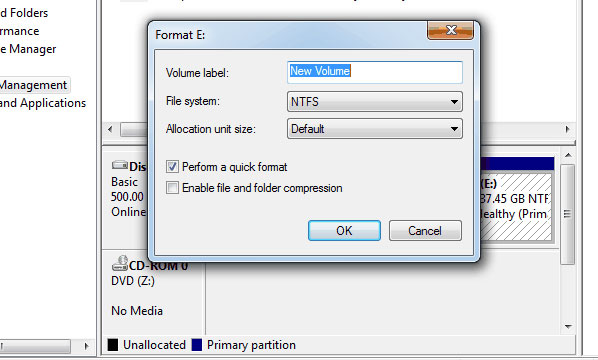
Oplossing 2: Run 'chkdsk / f / r'
Deze oplossing is in staat om te werken aan slechte sectoren op de schijf, verloren clusters, bestandssysteem en directory fouten en cross-gekoppelde bestanden.
Stap 1 Klik op 'start' en vervolgens 'alle programma's' en 'accessoires'. Nadat u met de rechtermuisknop op 'Opdrachtprompt' worden gedaan en selecteer 'als administrator uitvoeren' en klik op 'allow' als u wordt gevraagd als beheerder aan te gaan
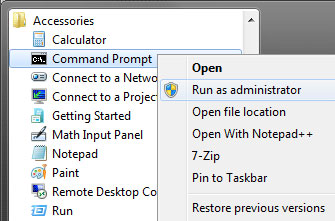
Stap 2 Typ command line 'chkdsk / f / RX' in de opdrachtprompt en klik op 'enter'
Deel 2: Hoe om gegevens van externe harde schijf
Als de bovenstaande oplossingen mislukken, kunt u overwegen het gebruik van aanbevolen software zoals Wondershare Data Recovery Software. De software heeft kenmerken en functionaliteiten ontworpen om bestanden te herstellen van externe harde schijven die problemen hebben. De software maakt gebruik van geïntegreerde algoritme om beschadigde systemen te analyseren en ook scannen door alle sectoren van de drive om alle bestanden en mappen te herstellen.
De software werkt in alle versies van Windows en kan bestanden van elke vorm van externe harde schijf, ongeacht omvang en de aard te herstellen.

- Herstellen van verloren of verwijderde bestanden, foto's, audio, muziek, e-mails van elk opslagapparaat effectief, veilig en volledig.
- Ondersteunt data recovery uit de prullenbak, harde schijf, geheugenkaart, flash drive, digitale camera's en camcorders.
- Ondersteunt gegevens voor plotselinge wissen, formattering, harde schijf van corruptie, virusaanval, systeem crash in verschillende situaties te herstellen.
- Preview before herstel kunt u een selectief herstel te maken.
- Ondersteunde besturingssystemen: Windows 10/8/7 / XP / Vista, Mac OS X (Mac OS X 10.6, 10.7 en 10.8, 10.9, 10.10 Yosemite, 10.10, 10.11 El Capitan, 10.12 Sierra) op de iMac, MacBook, Mac Pro etc.
Bestanden herstellen van Externe Harde Schijven
Gratis downloaden Wondershare Data Recovery op uw computer, en sluit de externe harde schijf en volg de volgende eenvoudige stappen om externe harde schijf herstel uit te voeren.
Stap 1 Selecteer het type bestanden die u wilt herstellen, zoals aangegeven op de onderstaande screenshot kunt u "All Bestandstypen" om te beginnen en klik op 'Volgende' te selecteren.

Stap 2 Selecteer de locatie waar u uw bestanden verloren van ans selecteer de specifieke externe harde schijf.

Stap 3 Deep scan is noodzakelijk voor bestanden die verloren zijn gegaan door het formatteren terwijl RAW-bestand herstellen is voor bestanden die voor de lange periode van tijd verloren hebben.

Stap 4 Een lijst met gevonden bestanden worden dan opdagen. U moet alle bestanden die u wilt bekijken en sla het op uw gewenste locatie te selecteren.

Elke opslagapparaat is gevoelig voor storingen of schade. Om de gevolgen van schade of het falen van deze apparaten te voorkomen altijd voor zorgen dat u een back-up van uw bestanden, aandacht besteden en te reageren op berichten die over de apparaten, omgaan met uw apparaten met ultieme zorg en vooral, altijd zelf uit te rusten met Wondershare externe harde schijf herstel software !
Hard Drive Fouten
- Hard Drive Fouten +
-
- Fix slechte sectoren
- Fix harde schijf kapot
- I / O Apparaatfout
- Fix Hard Disk Fouten
- Het bestand of de map is beschadigd
- Windows was niet in staat om het formaat te voltooien
- Windows heeft een hard disk probleem gedetecteerd
- Vind verloren USB Drive
- Hard Drive niet geformatteerd Error
- Hard Drive 0 byte Space Error
- fix-toegewezen externe harde schijf
- De parameter is niet correct
- Hard Disk Bad Sector
- DIY Fix Hard Drive
- Veeg Hard Drive
- Externe harde schijf niet gedetecteerd
- Harde schijf `t laars
- Harde schijf crash






